如何从回收站或清空的回收站恢复文件
回收站是 Windows 和 Mac 上删除文件的临时存储地,直到它们被永久删除。它为用户提供了找回意外删除文件的机会。这篇文章解释了如何恢复或 恢复回收站 在 Windows 和 Mac 上。这样您就可以按照我们的分步指南快速找到已删除的文件并将其恢复到原始位置或其他位置。
页面内容:
第 1 部分:如何在 PC 上恢复回收站中已删除的文件
如前所述,回收站应用程序旨在存储您已删除的文件,直到您清空它。这意味着您可以从回收站中恢复已删除的文件,并避免重要数据丢失。
步骤 1。 双击 回收站 应用程序来打开它。
提示: 如果您找不到回收站应用程序,请打开文件资源管理器窗口并在侧边栏上选择它。
步骤 2。 现在,您可以按名称查看所有已删除的文件。请记住,您无法打开回收站中的文件。
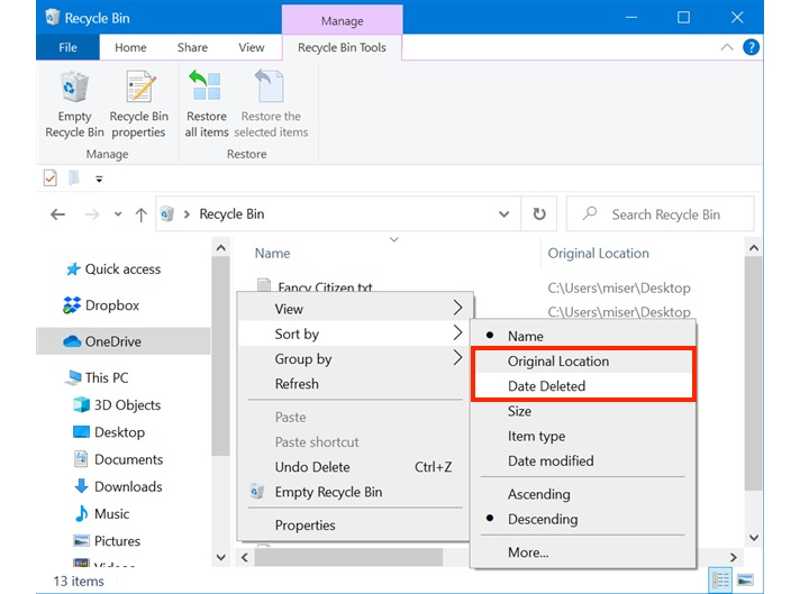
步骤 3。 右键单击空白区域,选择 排序方式,然后选择一个选项来排列已删除的文件,例如 名称、原始位置、删除日期、大小等等。
提示: 您还可以使用 搜索回收站 框。
步骤 4。 选择要恢复的已删除文件。要恢复多个文件,请按 按Ctrl 键盘上的键并单击每个文件。
步骤 5。 现在,您有几种恢复回收站已删除文件的选项:
选项1: 右键单击一个选定的文件并选择 恢复.
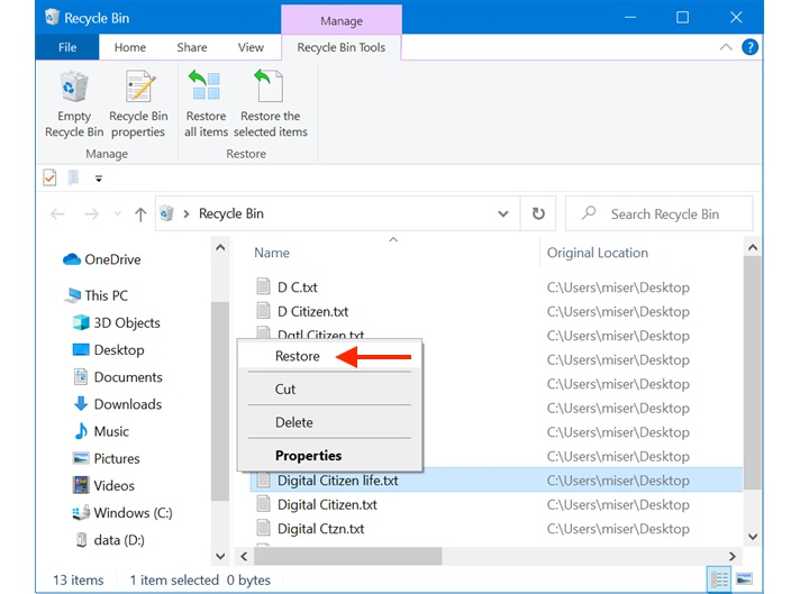
选项2: 右键单击一个选定的文件,选择 查看房源和点击 恢复 在对话框上。
选项3: 单击并展开顶部功能区,转到 回收站工具 选项卡,然后选择 恢复所选项目.
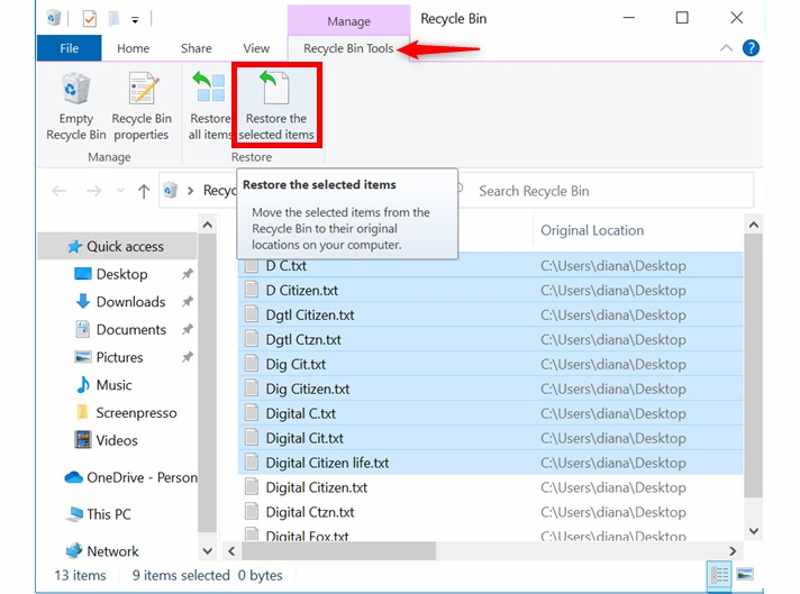
选项4: 如果要恢复整个回收站,请选择 恢复所有项目 ,在 回收站工具 选项卡。出现提示时,选择 是.
选项5: 如果你想 在Mac上恢复已删除的文件 或 Windows 移动到其他位置,右键单击一个选定的项目,然后选择 切。然后,导航到目的地,右键单击空白区域,然后选择 酱.
第 2 部分:如何在 Mac 回收站中恢复已删除的文件
Mac 上有一个类似于回收站的应用程序,叫做“废纸篓”。它会在您手动清空“废纸篓”应用程序之前,将已删除的文件存储在 MacBook、iMac 和其他 Mac 电脑或笔记本电脑上。换句话说,您可以轻松恢复 Mac 回收站。
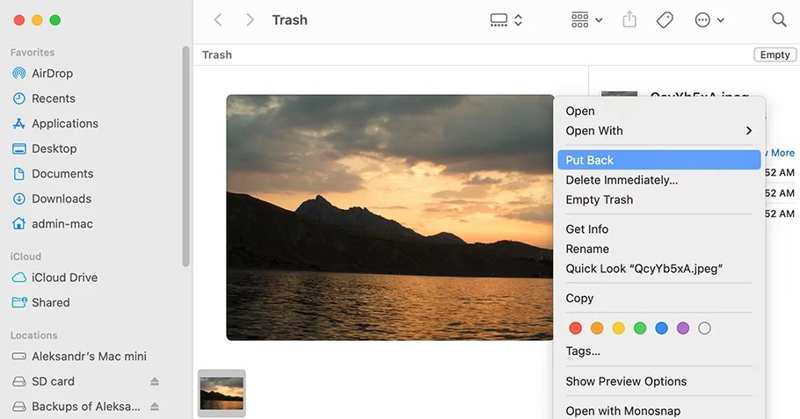
步骤 1。 点击 垃圾桶 按钮并选择 可选.
步骤 2。 在这里,您可以通过不同的视图查看已删除的文件。
步骤 3。 找到要恢复的文件并选择它。要恢复多个文件,请按 CMD 键并单击每个项目。
步骤 4。 右键单击一个选定的文件并选择 放回去 将其带至原始文件夹。
注: 如果您希望将已删除的文件恢复到其他位置,请在 Finder 中打开目标文件夹。然后,将选定的文件拖放到该文件夹中。
第 3 部分:如何恢复 Shift 删除的文件
回收站并不总是正常工作。例如,如果您按 转移 删除文件后,文件会被彻底删除,无法在回收站中找到。此外,清空回收站后,已删除的文件也会消失。如果您已备份已删除的文件或回收站,则可以从备份中恢复被“Shift 删除”的文件。
如何在 PC 上恢复 Shift 删除的文件
步骤 1。 用鼠标右键单击 开始 菜单并选择 控制面板 在 Windows 11/10 上。
步骤 2。 点击 备份和还原(Windows 7) 在下面 系统和安全 标题。
提示: 如果您使用外部驱动器备份文件,请将其连接到您的电脑。
步骤 3。 点击 恢复我的文件 按钮下 恢复 部分。
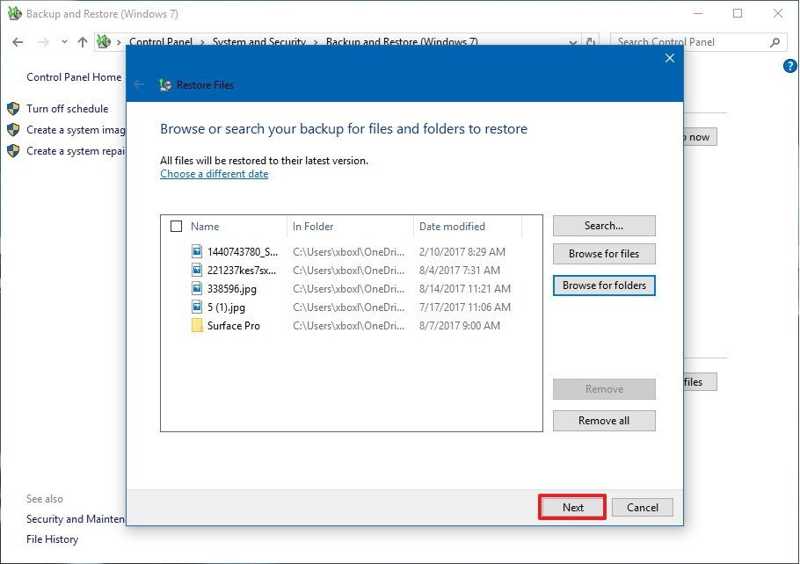
步骤 4。 点击 浏览文件 or 浏览文件夹 按钮并选择已删除的文件或文件夹。
步骤 5。 点击 添加文件 or 添加文件夹 按钮。
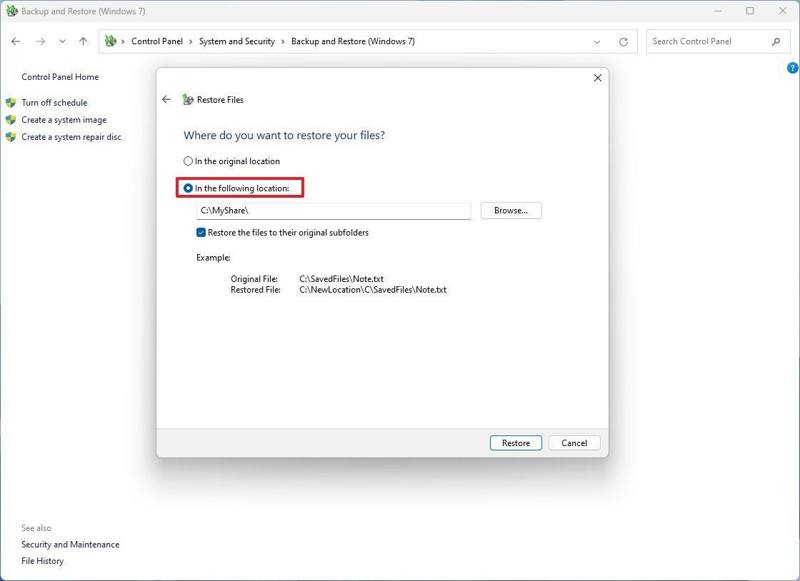
步骤 6。 然后,选择 在原来的位置 or 在以下位置。如果选择后者,请点击 浏览 并设置输出文件夹。
步骤 7。 最后点击 恢复.
如何在 Mac 上恢复 Shift 删除的文件
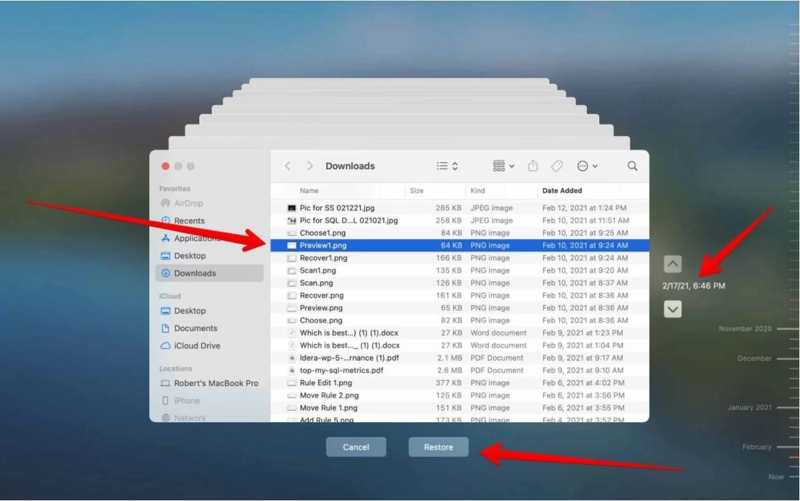
步骤 1。 将备份媒体存储插入 Mac。
步骤 2。 从 码头 栏并找到存储已删除文件的文件夹。
步骤 3。 点击 时间机器 顶部菜单栏上的按钮,然后选择 浏览时间机器备份 or 进入Time Machine.
步骤 4。 使用时间线找到所需的文件并选择它们。
步骤 5。 最后,点击 恢复 按钮。
第 4 部分:如何从空回收站恢复文件
如果没有任何备份,您该怎么办? Apeaksoft数据恢复 可以帮助您从 Windows 或 Mac 上的空回收站中恢复文件。更重要的是,其用户友好的设计简化了清空回收站恢复的工作流程。
从空回收站恢复文件的最简单方法
- 快速恢复已删除的文件。
- 可以清空回收站, 格式化的 SD 卡、USB、内置硬盘等。
- 恢复之前预览已删除的文件。
- 支持几乎所有文件类型,包括电子邮件。

如何从空的回收站恢复文件
步骤 1。 扫描您的回收站
在电脑上安装后,打开最佳的回收站恢复软件。Mac 用户可以使用另一个版本。前往 硬盘恢复 选项卡,并选择 回收站。 点击 开始扫描 按钮开始扫描您的回收站。

步骤 2。 预览已删除的文件
然后,您可以预览已删除的文件。切换到 类型列表 选项卡并选择数据类型或转到 路径列表 选项卡并找到特定文件夹。

步骤 3。 恢复回收站
选择要还原的所有文件,然后单击 恢复 按钮。设置输出文件夹并确认从回收站恢复数据。

结语
现在你应该学习多种方法 Mac 上的回收站恢复 以及 Windows。您可以按照我们的步骤从回收站、废纸篓或任何其他地方恢复已删除的文件。Apeaksoft 数据恢复是查找和恢复计算机或笔记本电脑上丢失数据的终极解决方案。如果您对此主题还有其他疑问,请在下方留言。
相关文章
本文介绍并回顾了 PC 的免费数据恢复工具之一:Microsoft 的 Windows File Recovery 及其替代品。
如果你的录像文件损坏了,别担心!你可以学习五种有效的方法来重新访问你的游戏录像。
虽然在 PC 或 Mac 上恢复被覆盖的文件很困难,但您可以尝试我们的指南并按照步骤恢复您的数据。
无论是否有备份,您都可以学习五种有效的方法来恢复 Windows 和 Mac 上的 PST Outlook 文件。

